Если вы столкнулись с проблемой очень крупных значков на мониторе, это может быть довольно раздражающе и затруднять работу с компьютером. Однако нет необходимости паниковать - эта проблема может быть легко исправлена с помощью нескольких простых шагов.
Первым шагом, который стоит попробовать, является изменение разрешения экрана. Часто причиной крупных значков может быть то, что разрешение экрана установлено неправильно. Чтобы исправить эту проблему, щелкните правой кнопкой мыши на свободном месте на рабочем столе и выберите "Разрешение экрана". В открывшемся окне вы можете изменить разрешение экрана на более подходящее.
Если изменение разрешения экрана не помогло, вы можете попробовать изменить масштабирование настройками отображения. Для этого снова щелкните правой кнопкой мыши на рабочем столе и выберите "Настройки дисплея". В открывшемся окне найдите раздел "Масштабирование" и попробуйте настроить его на оптимальное значение.
Если все вышеперечисленные методы не привели к решению проблемы, может быть полезно попробовать обновить драйверы видеокарты. Устаревшие или неправильно установленные драйверы могут быть причиной проблем с отображением. Для обновления драйверов видеокарты вам нужно открыть меню "Пуск" и найти "Диспетчер устройств". В диспетчере устройств найдите раздел "Видеоадаптеры" и щелкните на него правой кнопкой мыши, затем выберите "Обновить драйвер". Следуйте инструкциям мастера обновления драйверов и перезагрузите компьютер после завершения процесса установки.
Если ни один из этих методов не помог вам решить проблему с крупными значками, возможно, стоит обратиться к специалисту или обратиться в службу поддержки производителя вашего компьютера. Они смогут предложить индивидуальное решение, учитывающее особенности вашего железа и операционной системы.
Очень крупные значки на мониторе: как исправить проблему
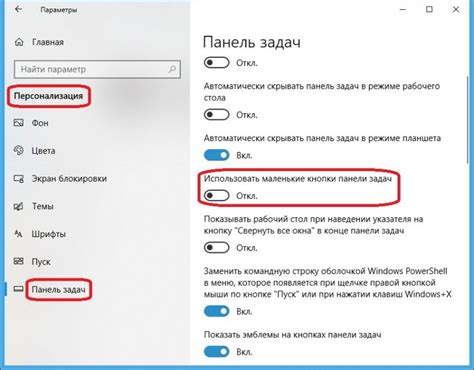
Существует несколько причин, по которым значки на мониторе могут быть слишком крупными:
- Изменение разрешения экрана: если вы недавно изменили разрешение вашего монитора, значки могут отображаться неоптимальным размером. В этом случае, вам следует проверить и изменить разрешение экрана в настройках компьютера.
- Автоматическое масштабирование: настройка масштабирования может влиять на размер значков на мониторе. В операционной системе Windows, вы можете изменить эту настройку, открыв панель управления и выбрав «Параметры отображения» или «Масштабирование и размещение».
- Проблемы с драйверами графической карты: если проблема с крупными значками возникла после обновления драйвера графической карты, вам может потребоваться откатить обновление или найти актуальные драйвера на официальном сайте производителя.
Помимо перечисленных причин, крупные значки на мониторе могут быть связаны с другими настройками и программами. В таком случае, вам следует уделить внимание настройкам операционной системы, а также запустить антивирусное сканирование, чтобы исключить возможность наличия вредоносного программного обеспечения.
Важно: перед внесением любых изменений в настройки компьютера, рекомендуется создать точку восстановления системы или выполнить резервное копирование данных, чтобы в случае проблемы можно было вернуться к предыдущей конфигурации.
Изменить разрешение монитора
Чтобы изменить разрешение монитора, выполните следующие шаги:
1. Щелкните правой кнопкой мыши на рабочем столе и выберите пункт "Параметры дисплея".
2. В открывшемся окне "Параметры дисплея" найдите раздел "Разрешение экрана" и перетащите ползунок, чтобы выбрать другое разрешение.
Примечание: Чем выше разрешение экрана, тем более мелкие будут элементы на экране.
3. Нажмите кнопку "Применить", чтобы сохранить изменения.
Если новое разрешение экрана не решает проблему с крупными значками, попробуйте также изменить масштабирование текста и других элементов в настройках размера текста и элементов управления.
Если все вышеперечисленные методы не помогают, возможно, проблема связана с программными настройками или драйверами графической карты. В таком случае, рекомендуется обратиться к специалисту или службе поддержки для более подробной диагностики и решения проблемы.
Обновить графический драйвер
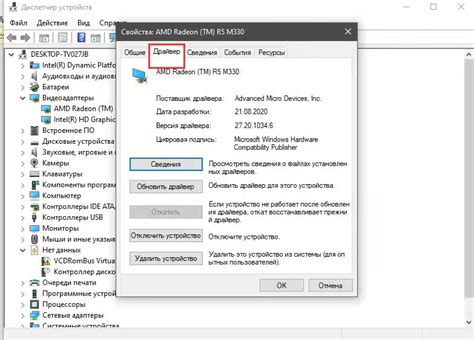
Как обновить графический драйвер:
| Шаг 1: | Найдите вкладку "Диспетчер устройств" в настройках вашей операционной системы. |
| Шаг 2: | Раскройте списки "Адаптеры дисплея" и "Мониторы". |
| Шаг 3: | Найдите вашу графическую карту и щелкните правой кнопкой мыши. |
| Шаг 4: | Выберите пункт меню "Обновить драйвер". |
| Шаг 5: | Выберите опцию "Автоматическое обновление драйвера". |
| Шаг 6: | Дождитесь окончания процесса обновления. |
После обновления графического драйвера перезагрузите компьютер и проверьте, изменился ли размер значков на мониторе. Если проблема остается, попробуйте другие решения или обратитесь к специалисту.
Изменить настройки масштабирования значков
Если значки на вашем мониторе отображаются слишком крупно, вы можете изменить настройки масштабирования, чтобы исправить эту проблему. Вот несколько способов, которые могут помочь вам:
1. Настройки дисплея: Проверьте настройки дисплея на вашем компьютере. Возможно, вы установили масштабирование значков на более крупный размер. Откройте панель управления и найдите раздел "Настройки дисплея". В нем вы должны найти опцию "Размер значков" или что-то похожее. Установите значение на более мелкий размер и сохраните изменения.
2. Изменение разрешения экрана: Если масштабирование значков не изменяется, попробуйте изменить разрешение экрана на более высокое. Откройте панель управления, перейдите в раздел "Настройки дисплея" и найдите опцию "Разрешение экрана". Установите более высокое разрешение и примените изменения. Запомните, что более высокое разрешение может привести к более мелкому отображению текста и других элементов интерфейса.
3. Обновление драйверов графической карты: Возможно, проблема с крупными значками связана с устаревшими драйверами графической карты. Посетите веб-сайт производителя компьютера или графической карты и загрузите последнюю версию драйверов для вашей системы. Установите их и перезагрузите компьютер. Это может помочь решить проблему.
4. Изменение настроек масштабирования Windows: Если проблема с крупными значками по-прежнему не была решена, попробуйте изменить настройки масштабирования Windows. Откройте панель управления, найдите раздел "Настройки отображения" или "Масштабирование и макет" и установите масштаб на 100% или близкое значение. Сохраните изменения и проверьте, изменился ли размер значков.
Попробуйте эти методы, чтобы исправить проблему с очень крупными значками на мониторе. Если ничего не помогает, свяжитесь с технической поддержкой производителя вашего компьютера или монитора для получения дополнительной помощи.








